Google Docs vs Microsoft Word - Was sind die Unterschiede?
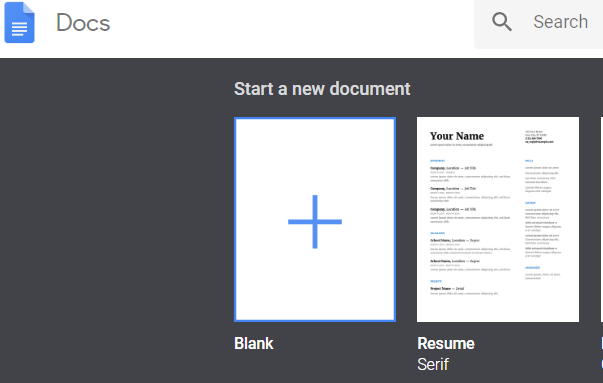
- 3628
- 402
- Levke Harnapp
Immer gefragt, was die Unterschiede zwischen Google Docs und Microsoft Word waren? Während beide Textprozessoren auf der Oberfläche ähnlich aussehen, sind sie in vielerlei Hinsicht tatsächlich unterschiedlich.
In diesem Artikel möchte ich auf die wichtigsten Unterschiede hinweisen, um zu entscheiden, welche Option für Sie am besten geeignet ist.
InhaltsverzeichnisFunktionalität - Microsoft Word gewinnt
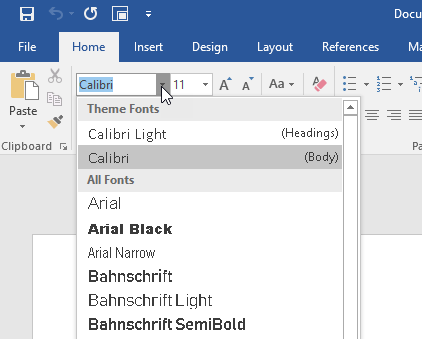
Die Seitennummerierung und Organisation Ihres Dokuments ist auch in Microsoft Word viel einfacher. Sie erhalten auch weitaus leistungsfähigere Vorlagen, die Ihre Arbeit beschleunigen können, je nachdem, wofür Sie Word verwenden. Schließlich sind einfache Dinge auf ganzer Linie wie Listen und Aufzählungspunkte im Wort besser.
Wenn Sie diese Funktionalität auf Dokumenten verwenden, werden Sie manchmal in kleine Probleme geraten, bei denen Leitungsunterbrechungen hinzugefügt werden, Aufzählungszeichen entfernt werden oder die Formatierung verloren geht.
Zusammenarbeit - Google Docs gewinnt
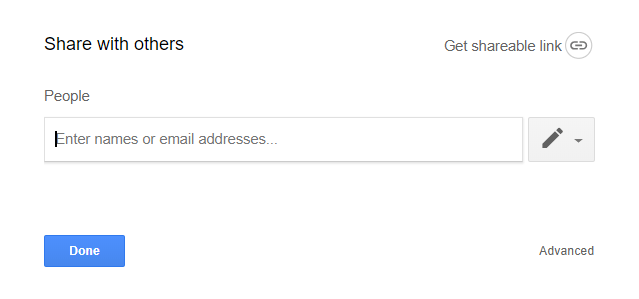
Microsoft Word und Google Docs haben beide Funktionen für die Zusammenarbeit, da Microsoft 365 die Cloud mitteilt. Google Docs gewinnt jedoch aus mehreren Gründen in dieser Kategorie.
Erstens ist es sehr leicht zu erkennen, welche Dateien Sie geteilt haben, und auch einfach zu den Dateien, die mit Ihnen geteilt wurden, sehr leicht zu erkennen, welche Dateien Sie gemeinsam genutzt haben.
Das Teilen ist so einfach wie das Klicken Datei > Aktie und ein Link erstellen. Alternativ können Sie auch einzelne E -Mails senden. Was an der gemeinsamen Nutzungsfunktion in Google Docs großartig ist, ist, dass Sie leicht steuern können, wer das Dokument bearbeiten kann, wer es anzeigen kann und wer es kommentieren kann. Aus diesem Grund ist Google Docs sogar eine großartige Plattform, um öffentliche Dokumente zu erstellen, die Sie die gesamte Welt anzeigen und herunterladen können.
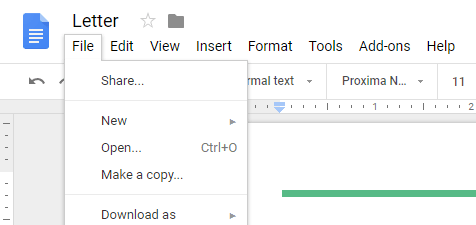
Microsoft hat auch Zusammenarbeit - klicken Sie einfach auf die Aktie Knopf in der oberen rechten Ecke. Von dort aus können Sie OneDrive speichern und dann die Namen der Personen hinzufügen, mit denen Sie teilen möchten. Im Gegensatz zu Dokumenten sind Sie gezwungen, das Dokument an bestimmte Personen zu senden. Daher wird es schwieriger, Zugang zu einem großen offenen Publikum zu gewähren.
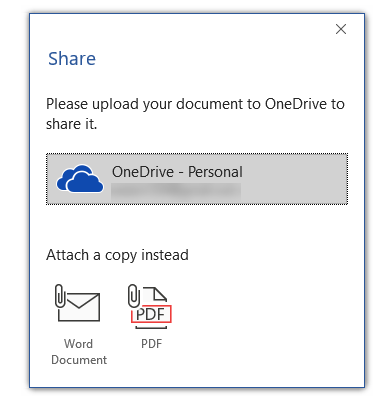
Sie können Änderungen von jedem Autor in Word verfolgen und diese Änderungen überarbeiten, bevor sie in die endgültige Version gehen. Auch Dokumente können Kommentare hinzugefügt werden.
All diese Funktionen finden Sie in Google DOCS, und Google Docs verfügt auch über eine sehr leistungsstarke Zeitleistenfunktion, die alle vergangenen Änderungen anzeigt und wer die Änderungen vorgenommen hat. Zu jedem Zeitpunkt können Sie klicken, um zu einer alten Version des Dokuments zurückzukehren oder einfach die alte Version anzunehmen, um Änderungen zu vergleichen.
Cloud und Synchronisierung - Google Docs

Sowohl Microsoft Word als auch Google Docs bieten jetzt einige großartige Cloud -Funktionen. Sie müssen ein Abonnenten von Office 365 sein, um Ihre Dateien online mit Microsoft Word zu öffnen, zu bearbeiten und automatisch zu synchronisieren. Andernfalls müssen Sie OneDrive -Sicherungen mit Ihren Microsoft Office 2019 -Dateien einrichten.
Mit Google Docs erfolgt das Speichern automatisch in der Cloud. Tatsächlich werden Speichern jedes Mal, wenn Sie eine Änderung vornehmen.
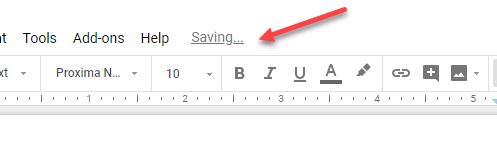
Darüber hinaus können Sie alle Ihre Änderungen von jetzt an sehen und überarbeiten, bis Sie Ihr Dokument zum ersten Mal gestartet haben.
Für Speicherlimits gewinnt Microsoft Word, wenn Sie Office 365 haben. Wenn Sie dies nicht tun, bietet Google Drive Ihnen mehr freien Speicherplatz als OneNote. Zum Glück können sowohl Word- als auch Google -Dokumente auf allen wichtigen Plattformen zugreifen, einschließlich Mac, Windows, Android, iOS und dem Web.
Zusammenfassend sind Google Docs und Microsoft Word in diesem Abschnitt sehr nahe, aber Google Docs kommen dank seiner fantastischen Auto-Save-Funktion nur geringfügig voraus.
Offline -Zugriff - Microsoft Word gewinnt
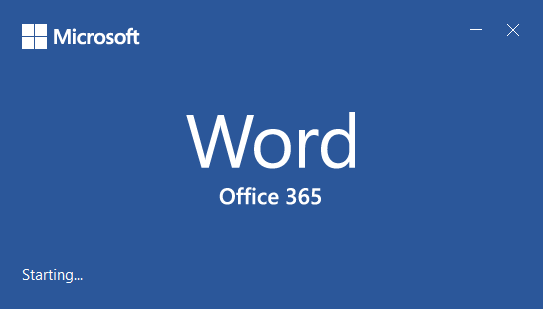
Microsoft Word ist ohne Zweifel die beste Option für diejenigen, die einen Dokumentprozessor mit Offline -Zugriff benötigen. Mit Microsoft Word können Sie problemlos neue Offline -Dokumente erstellen und dann, sobald Sie online sind, auf die Cloud hochgeladen werden, wenn Sie dann online sind.
Sie verlieren keine Funktionalität, wenn Microsoft Word offline geht, obwohl die Co-Authoring nicht verfügbar ist. Auf der anderen Seite ist Google Docs begrenzter, wenn es um Offline -Funktionalität geht.
Standardmäßig hat Google Docs keine Offline -Funktionalität. Sie können jedoch die Offline -Chrome -Erweiterung von Google Docs Offline -Funktionen hinzufügen. Nach der Installation können Sie im Menü Einstellungen auf Google Drive den "Offline" -Modus aus dem Menü Einstellungen einschalten.
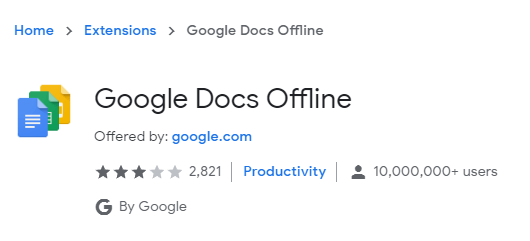
Mit dieser Erweiterung können Sie zum größten Teil auf Ihre Dateien zugreifen und bearbeiten, während die Erweiterung nicht ohne Probleme ist. Viele Bewertungen schlagen Probleme mit der Erweiterung vor und behaupten, dass die Software nicht funktioniert oder nur manchmal funktioniert.
Ich kann Google Docs nicht für die Offline -Nutzung vorschlagen, wenn Microsoft Word von Anfang an von Anfang an ein Offline -Textverarbeitungsprogramm erstellt wurde.
Formatierung - Microsoft Word gewinnt
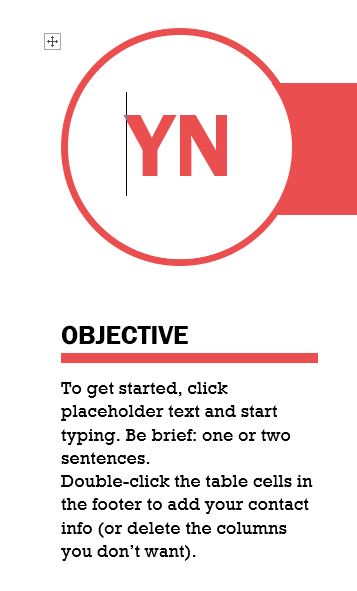
Microsoft Word gewinnt ohne Zweifel im Formatierungsspiel. Es ist weitaus einfacher, eindeutige Textformatierungsregeln in Microsoft Word zu erstellen als in Google Docs. Ich würde so weit gehen zu sagen, dass Google wirklich an der Formatierung arbeiten muss, da es derzeit eine Reihe von Problemen hat.
Wenn Sie Bilder, Tabellen oder Tabellenkalkulationen anfügen, können Sie nicht sicher. Microsoft Word hat dieses Problem nicht.
Verfügbarkeit - Google Docs gewinnt
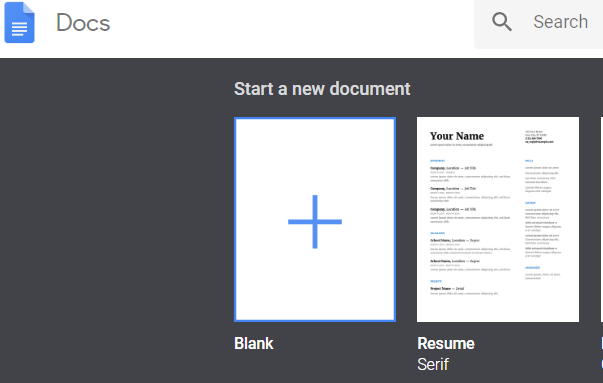
In dieser Kategorie gewinnt Google docs leicht, weil Sie einfach nicht frei schlagen können. Im Wesentlichen ist Google Docs ein etwas weniger featurereicher Textprozessor, aber wenn Sie es für völlig kostenlos bedenken, macht es das mehr als aus.
Microsoft Word hingegen ist nicht kostenlos. Sie müssen entweder monatlich für ein Office 365 -Abonnement bezahlen oder einmal für das vollständige Paket Microsoft Office 2019 bezahlen.
Zusammenfassung
Google Docs und Microsoft Word sind Hals und Nacken, aber in vielen Bereichen kommt Microsoft Word direkt vor uns heraus. Wenn Sie die zusätzliche Funktionalität und Formatierung von Wort des Wortes benötigen und nichts dagegen haben, dafür zu bezahlen, würden wir es empfehlen.
Wenn Sie nur einen Textverarbeitungsprogramm mit der grundlegenden Funktionalität benötigen, sollten Sie mit Google Docs zufrieden sein. Genießen!
- « Beste Programme, um Windows 10 neue Funktionen hinzuzufügen
- Warum sollten Sie benannte Bereiche in Excel verwenden »

